La pagina principale di e107 per default si chiama news.php, ed ha il compito di visualizzare le ultime notizie pubblicate nel sito. Le notizie vengono gestite attraverso una comoda interfaccia, fornita dall'amministrazione di e107. Dal pannello amministrativo principale selezionare l'icona "News" oppure premere il menu "Contenuti | News".

Come vediamo al momento non è presente nessuna news. Proviamo ad inserire una notizia, premendo la voce di menu "Crea news" posta sulla destra della pagina.
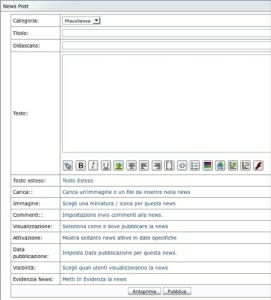
Innanzitutto selezioniamo la categoria della notizia. Per default viene creata la categoria "Miscellanea", ma è possibile organizzare meglio le notizie creando nuove categorie, utilizzando la voce "Categorie", sempre posta nel menu di destra.
Continuiamo la creazione di una notizia indicando un titolo ed una didascalia, quindi il testo della notizia.
Il testo della notizia viene diviso in due parti: la parte che viene mostrata nella pagina delle news (Testo) e la parte che viene mostrata soltanto premendo il link "Leggi tutto" che consente di leggere tutto il contenuto della notizia (Testo esteso).
Il form presente nel campo "Carica" consente di caricare sul server un'immagine da associare alla notizia, nello stesso modo che abbiamo visto per le pagine e per i menu.
- "Immagine" consente di associare una miniatura alla notizia.
- "Commenti" permette di scegliere di consentire o menu agli utenti di commentare la notizia.
- "Visualizzazione" sceglie la modalità con cui viene pubblicata la notizia: in home page in modalità standard, in home page mostrando soltanto il titolo e non il testo, oppure pubblicata all'interno di un altro menù.
- Il campo "Attivazione" permette di definire due date, tra le quali la notizia può essere. Prima della data iniziale e dopo la data finale la notizia non viene visualizzata agli utenti.
- "Data pubblicazione" consente di definire la data e l'ora in cui questa notizia deve essere pubblicata.
- "Visibilità" è il campo che viene usato per scegliere i gruppi di utenti che possono vedere la notizia.
Se il campo "Evidenzia News" viene attivato, la notizia sarà mostrata in testa a tutte le altre, senza considerare l'ordine temporale di pubblicazione. Una volta terminate le modifiche, premiamo il pulsante "Anteprima" per avere un'idea di come verrà mostrata la notizia, quindi premiamo "Pubblica" per inserirla nel sistema.
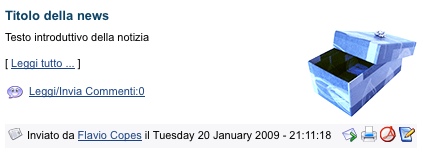
Anche per le news abbiamo una vasta serie di opzioni per poter personalizzarne il comportamento. Premiamo la voce di menu "Preferenze News" posta sulla destra della pagina "Contenuti | News".
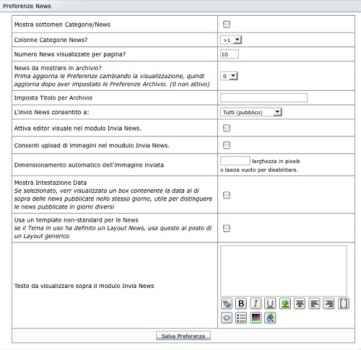
- "Mostra sottomenu Categorie/News": se attivato mostra un menu che consente di visualizzare le notizie pubblicate raggruppandole a seconda della categoria di appartenenza.
- "Colonne Categorie News?" sceglie il numero di colonne da usare per mostrare le notizie.
- "Numero News visualizzate per pagina?" imposta quante news devono essere mostrate in prima pagina e nelle successive.
- "News da mostrare in archivio?" imposta quante notizie visualizzare nell'archivio delle vecchie notizie.
- "Imposta Titolo per Archivio" consente di inserire un breve testo introduttivo all'archivio.
- "L'invio News consentito a:" sceglie i gruppi utente che hanno permesso di inserire news.
- "Attiva editor visuale nel modulo Invia News.": permette l'uso dell'editor visuale in frontend.
- "Consenti upload di immagini nel modulo Invia News." se attivato consente agli utenti di caricare sul server nuove immagini.
- "Dimensionamento automatico dell'immagine inviata" imposta la lunghezza massima delle immagini in pixel, utile per preservare il corretto layout del sito in presenza di immagini troppo grandi.
- "Mostra Intestazione Data" mostra le news raggruppandole in base al giorno in cui sono state pubblicate.
- "Usa un template non-standard per le News" permette di scegliere se usare (se presente) il layout specifico per le news del template in uso.
- "Testo da visualizzare sopra il modulo Invia News" viene usato per mostrare un breve testo per spiegare agli utenti come utilizzare la funzione e quali regole seguire per inserire una notizia nel sito.